Այսօր մենք ձեզ կասենք, թե ինչպես ճիշտ հղում կատարել ընտրված տեքստին Google Chrome-ում: Հավատացեք, դա ձեզ անպայման պետք կգա։
Բոլոր կարգավորումները և փորձարկումները կատարվել են նոութբուքի վրա Huawei MateBook 14s, որը սիրով տրամադրել է ներկայացուցչությունը Huawei Ուկրաինայում։
Արդյունավետությունը հիմնական բառն է, երբ խոսքը վերաբերում է առցանց գործիքների մշակմանը, ուստի Google-ը վերջերս թողարկեց Chrome-ի թարմացումն այս բարելավումներով: Այդպիսի օգտակար առանձնահատկություններից է էջի ընդգծված տեքստին հղում ուղարկելու հնարավորությունը:
Իհարկե, որոշ օգտատերերի համար դա բացարձակ նորություն չէ, քանի որ ժամանակին բրաուզերի հավելումը շատ տարածված էր, որը թույլ է տալիս ստեղծել հղում, որը տանում է դեպի տվյալ էջ՝ կայքի տեսանելի հատվածով: Սա կարող է չափազանց օգտակար լինել, երբ մենք ցանկանում ենք ինչ-որ մեկի ուշադրությունը հրավիրել որոշակի տեղեկատվության, կայքէջի վրա, որտեղ ինչ-որ մեկը կարող է գտնել օգտակար խորհուրդներ, որոշակի տեղեկություններ և այլն:
Ինչպես միացնել «Պատճենել հղումները տեքստին» Chrome-ում
Որոշ օգտատերերի համար, հատկապես նրանց, ովքեր ունեն Google Chrome 90 և ավելի բարձր, Copy Link to Text ֆունկցիան լռելյայն միացված է: Բայց մյուսների համար դա այդպես չէ: Եթե դա ձեր դեպքն է, դուք պետք է ձեռքով միացնեք այն Chrome-ի փորձնական դրոշների էջում: Դրա համար անհրաժեշտ է.
- Բաց Google Chrome ձեր համակարգչում: Այնուհետև մուտքագրեք ցանկացած պատուհանի հասցեի տող chrome: // դրոշներ և սեղմեք Enter:
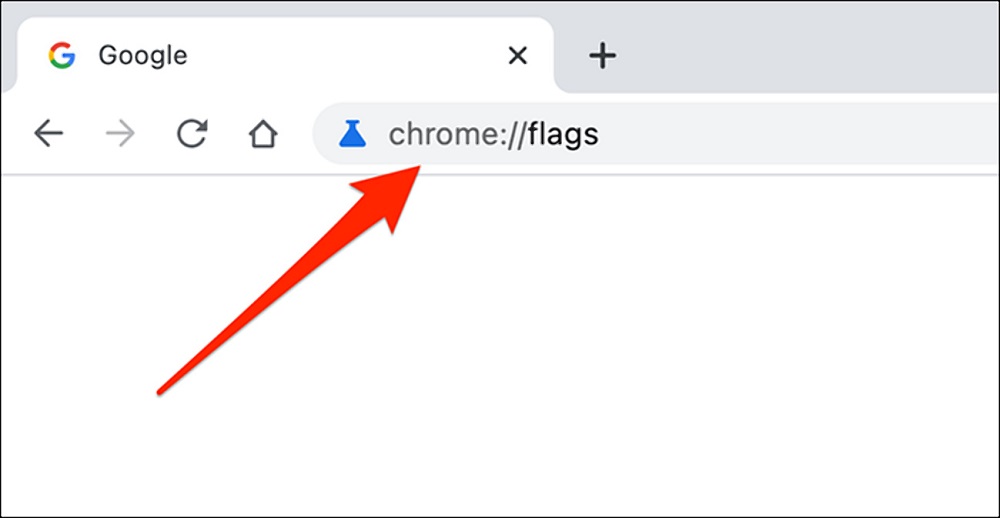
- Ներդիրի վրա Փորձարկումներ, որը բացվեց, սեղմեք վերևի որոնման դաշտում և մուտքագրեք Պատճենել հղումը տեքստին.
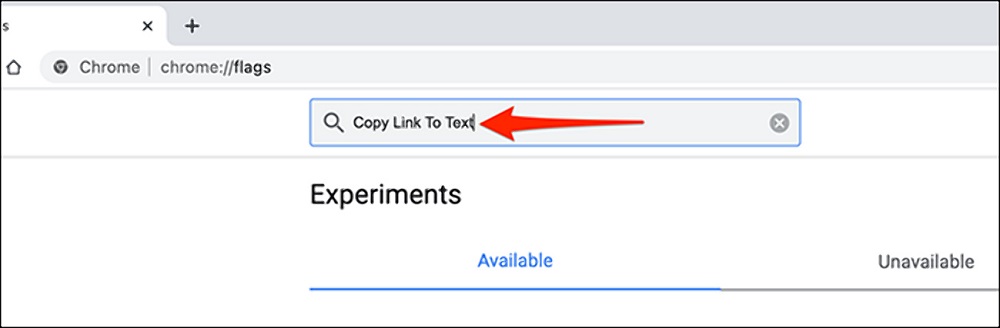
- Տարբերակում Պատճենել հղումը տեքստին ընտրել Միացված (Ներառված է):
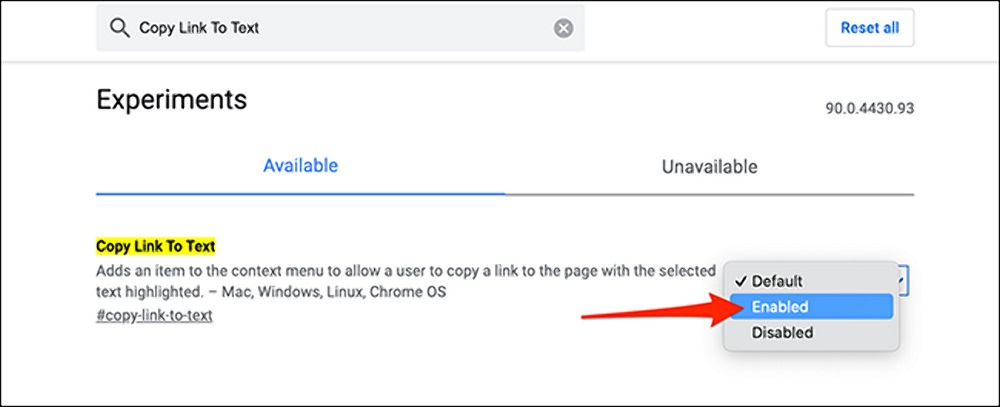
- Chrome-ն այնուհետև կխնդրի ձեզ վերագործարկել զննարկիչը, որպեսզի փոփոխություններն ուժի մեջ մտնեն: սեղմել կոճակը Վերագործարկել (Վերսկսել).
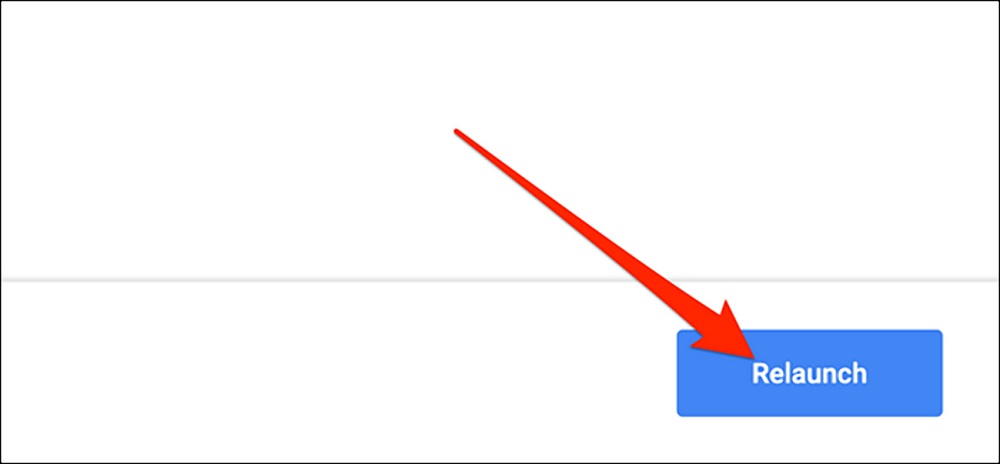
Chrome-ը վերագործարկելուց հետո «Պատճենել հղումը տեքստին» գործառույթն այժմ միացված կլինի:
Ինչպես ստեղծել վեբ էջի կոնկրետ տեքստի հղում
Այժմ եկեք պատմենք ձեզ, թե ինչպես օգտագործել այս օգտակար գործառույթը:
- Բացեք անհրաժեշտ կայքը, մեր դեպքում սա root-nation.com նոութբուքի ակնարկով ASUS Vivoգիրք Pro 16X OLED (N7600), գտեք տեքստի որոշակի հատված, ընտրեք այն մկնիկի կամ սենսորային վահանակի միջոցով:
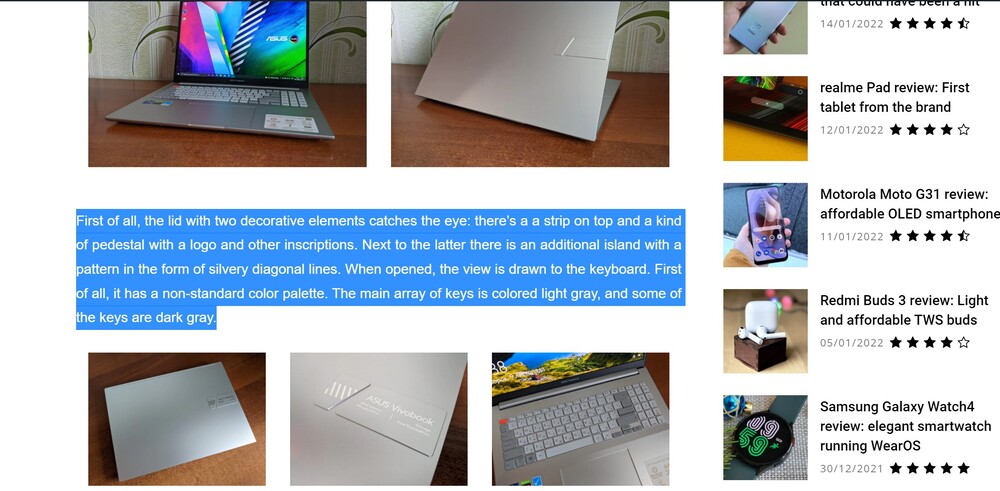
- Աջ սեղմեք ընտրված տեքստի վրա և ընտրեք Պատճենեք հղումը ընտրված տեքստին.
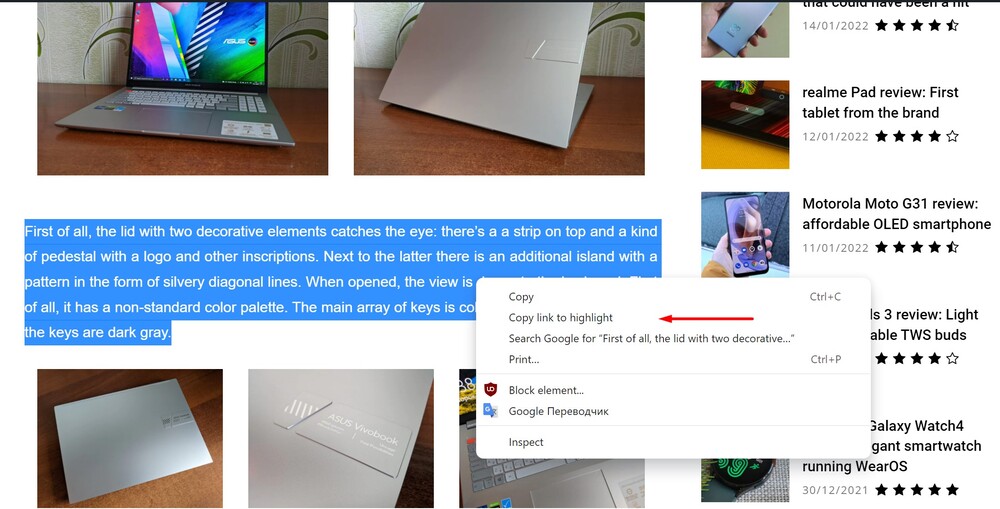
Հղումը կպատճենվի Google Chrome-ի սեղմատախտակում: Այժմ դուք կարող եք կիսվել այս հղումով սոցիալական ցանցերում, համօգտագործվող զրույցներում, տեղադրել տեքստային խմբագրիչում, Microsoft Գրասենյակ, ուղարկել էլ. փոստով կամ օգտագործել ցանկացած այլ եղանակ:
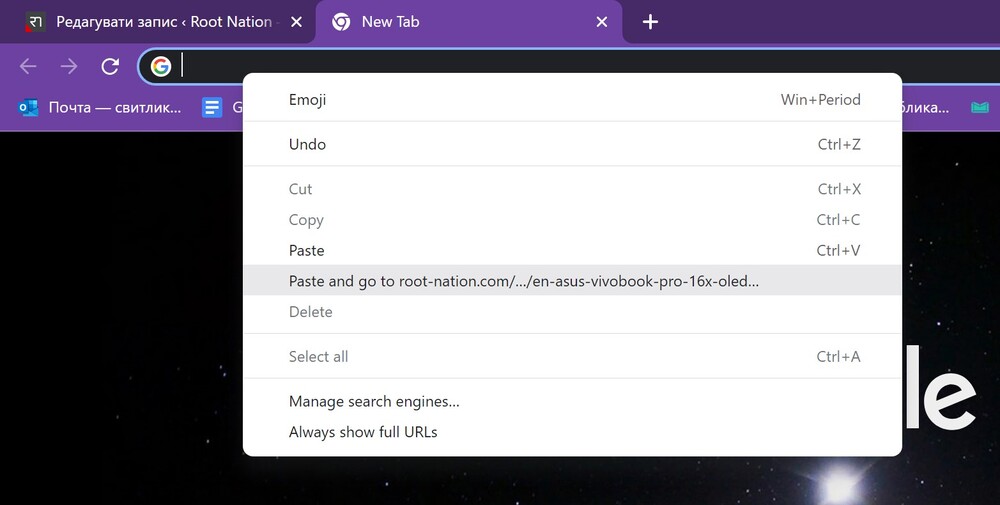
Երբ հասցեատերը սեղմում է հղման վրա, նա անմիջապես կտեղափոխվի նախկինում ընդգծված հատվածով էջ և կարող է ցանկանալ կարդալ հոդվածի կամ ակնարկի ամբողջ տեքստը:
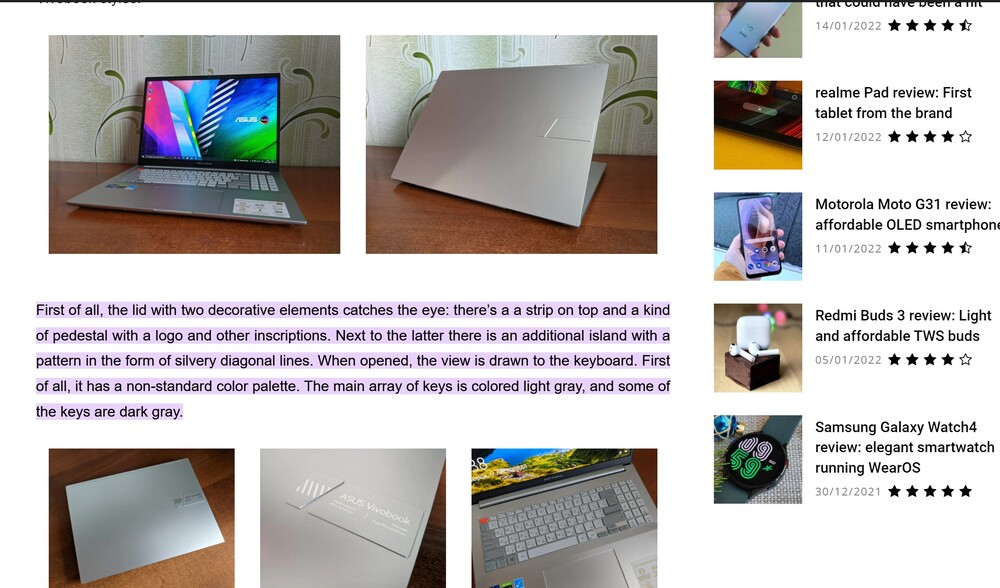
Կարդացեք նաև. Վերանայում ASUS Vivoգիրք Pro 16X OLED (N7600): 16 դյույմանոց նոութբուք OLED էկրանով
Ինչպես տեսնում եք, ամեն ինչ հեշտ է և պարզ: Ընտրված տեքստի երկարության սահմանափակումներ չկան: Chrome-ը ստեղծում է ցանկացած հղում:
Կարդացեք նաև.



ինչու ոչ բավարար տեքստ: